EA 應用程序中的後台服務已被禁用
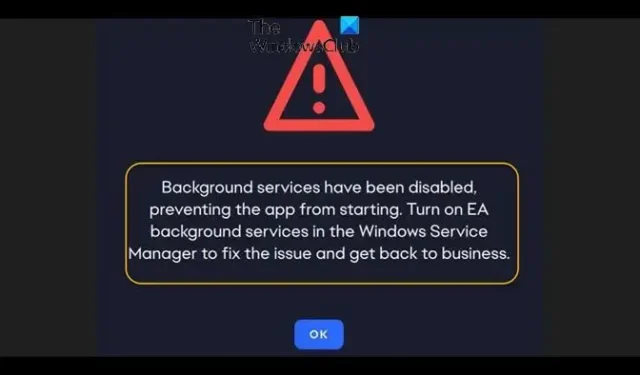
PC 遊戲玩家在 Windows 11 或 Windows 10 計算機上啟動或玩遊戲時,可能會在 EA 應用中看到“後台服務已被禁用”錯誤。這篇文章旨在幫助受影響的電腦遊戲玩家找到最適用的問題解決方案。
後台服務已被禁用,導致應用程序無法啟動。在 Windows 服務管理器中打開 EA 後台服務來解決問題並恢復正常工作。
EA 應用程序中的後台服務已被禁用
如果您在 Windows 11/10 PC 上啟動遊戲或玩遊戲時看到 EA 應用程序中的後台服務已被禁用,那麼您可以按照下面所示的順序應用建議的修復來解決系統上的問題。
- 在 EA 應用程序設置中啟用後台服務
- 在 Windows 服務中啟用 EABackgroundService
- 重新安裝 EA 桌面應用程序
讓我們詳細看看這些建議。
1]在 EA 應用程序設置中啟用後台服務
轉至 EA 桌面應用程序設置,然後打開後台服務設置。此外,您可以按照以下步驟控制 EA Desktop 應用程序是否可以在 Windows 11/10 計算機上後台運行:
視窗11
- 選擇“開始”,然後選擇“設置” > “應用程序” > “應用程序和功能”。
- 滾動到所需的應用程序,選擇窗口右邊緣的更多選項,然後選擇高級選項。
- 在“後台應用程序權限”部分的“讓此應用程序在後台運行”下,選擇以下選項之一:
- 始終– 應用程序在後台運行,接收信息、發送通知並保持最新狀態,即使您不主動使用它也是如此。此選項可能會消耗更多電量。
- 功耗優化— Windows 決定什麼最省電,同時仍允許應用程序接收通知並定期更新。此選項可能會限制使用大量電量的應用程序。
- 始終– 應用程序在後台運行,接收信息、發送通知並保持最新狀態,即使您不主動使用它也是如此。此選項可能會消耗更多電量。
Windows 10
- 選擇“開始”,然後選擇“設置” > “隱私” > “後台應用程序”。
- 在“後台應用程序”下,確保“讓應用程序在後台運行”已打開。
- 在“選擇哪些應用程序可以在後台運行”下,打開或關閉各個應用程序和服務設置。
2]在Windows服務中啟用EABackgroundService
- 按 Windows 鍵 + R 調用“運行”對話框。
- 在“運行”對話框中,鍵入 services.msc 並按 Enter 鍵打開 Services。
- 在“服務”窗口中,滾動並找到 EABackgroundService 服務。
- 雙擊該條目以編輯其屬性。
- 在屬性窗口中,單擊啟動類型上的下拉菜單,然後選擇自動。
- 確保服務狀態為正在運行。
- 單擊“應用” > “確定”保存更改。
3]重新安裝EA桌面應用程序
您可以重新安裝 EA 桌面應用程序,看看是否可以解決您的問題。
希望這有幫助!
EA 是否在後台運行?
由於 EABackgroundService 在後台運行,因此 EA 應用程序可以下載遊戲更新並進行自動應用程序更新。如果您不想讓後台遊戲更新和自動應用程序更新運行,您可以在 EA 應用程序設置中關閉它們。
EA 桌面應用程序比 Origin 更好嗎?
本質上,Origin 是完成狀態的 EA Desktop。由於 EA 提供的增強功能,您現在可以花更多的時間玩您喜歡的遊戲,而花更少的時間應對錯誤和崩潰。EA Desktop 不包含故障硬件或有缺陷的軟件。



發佈留言